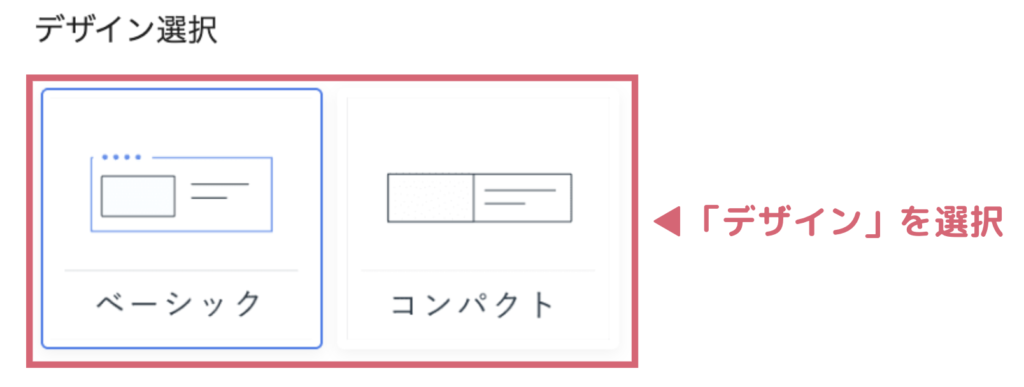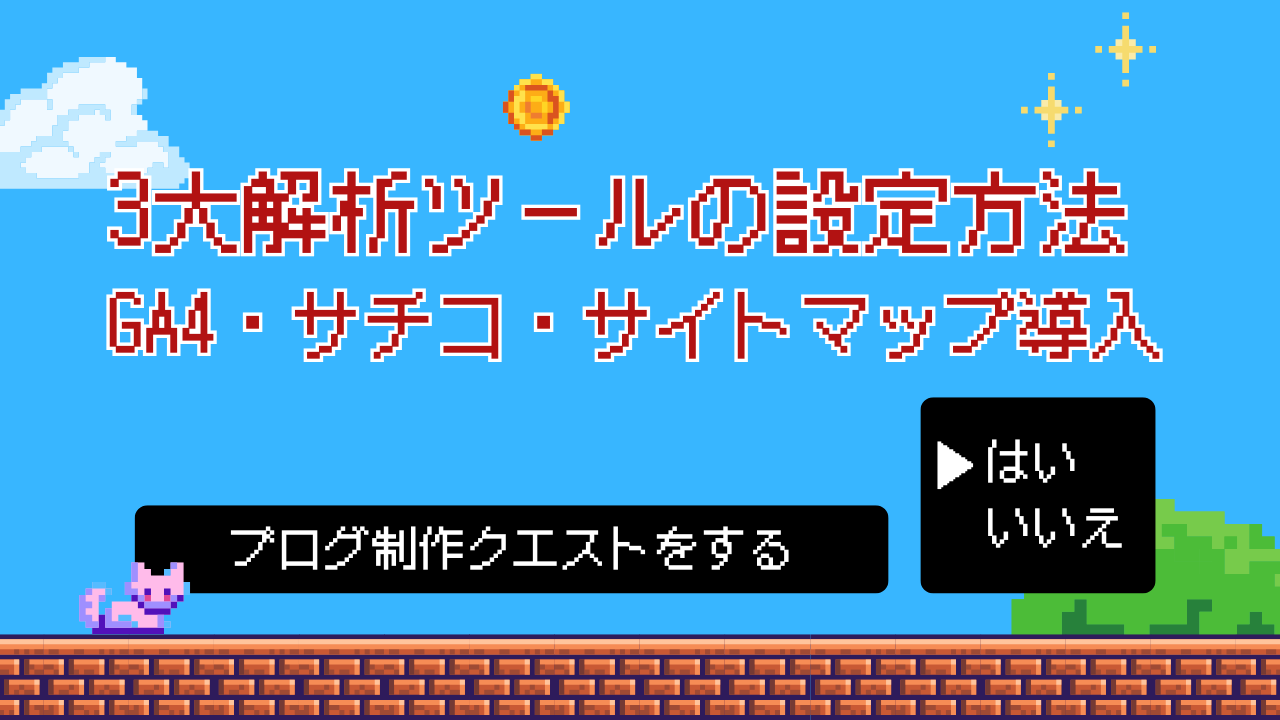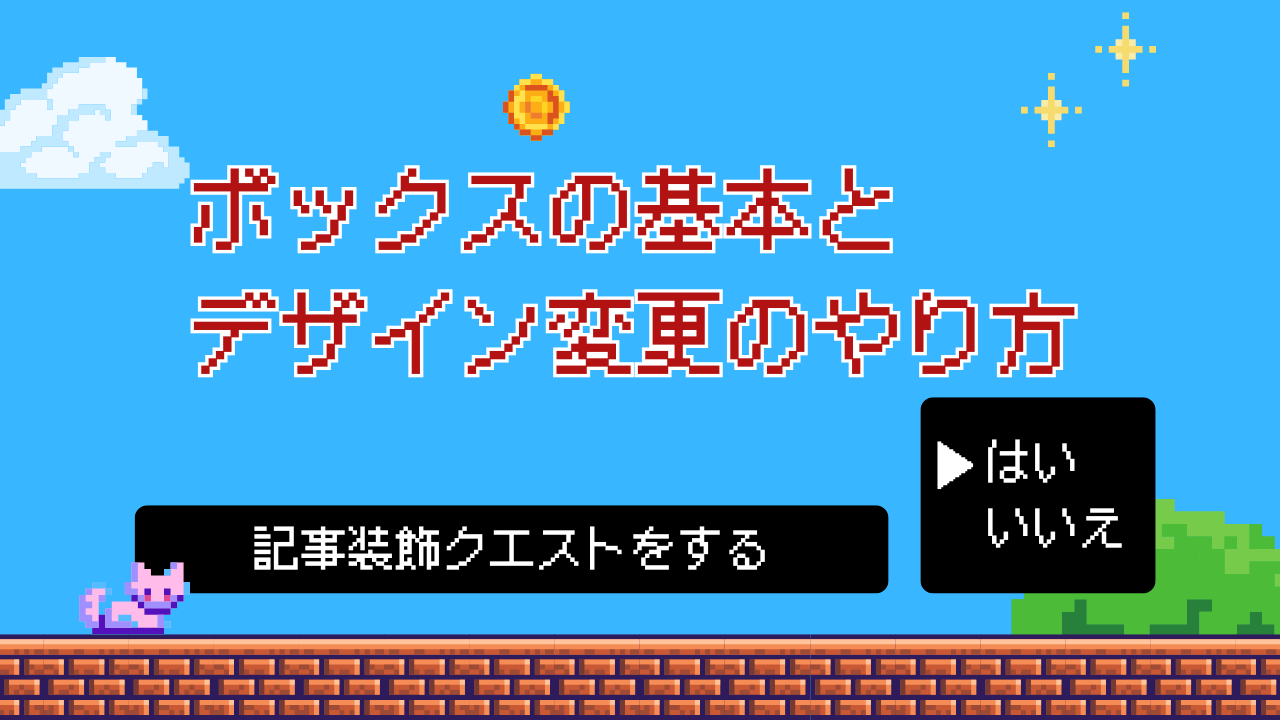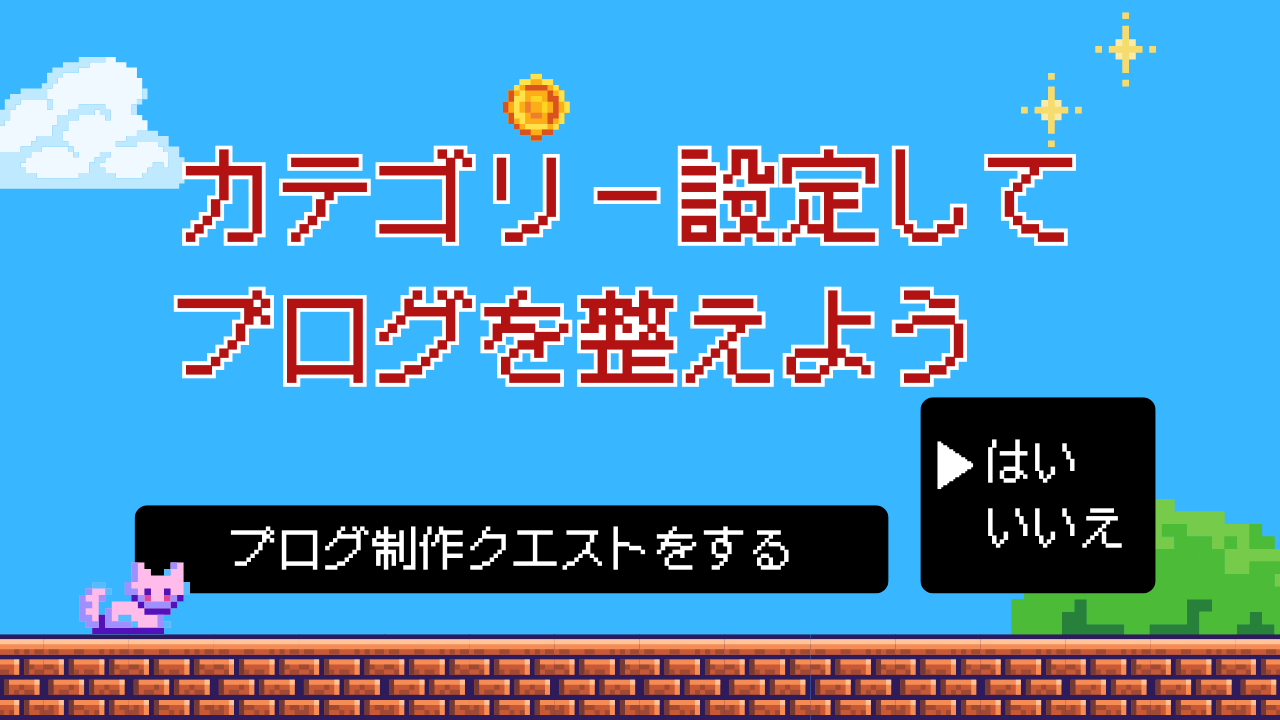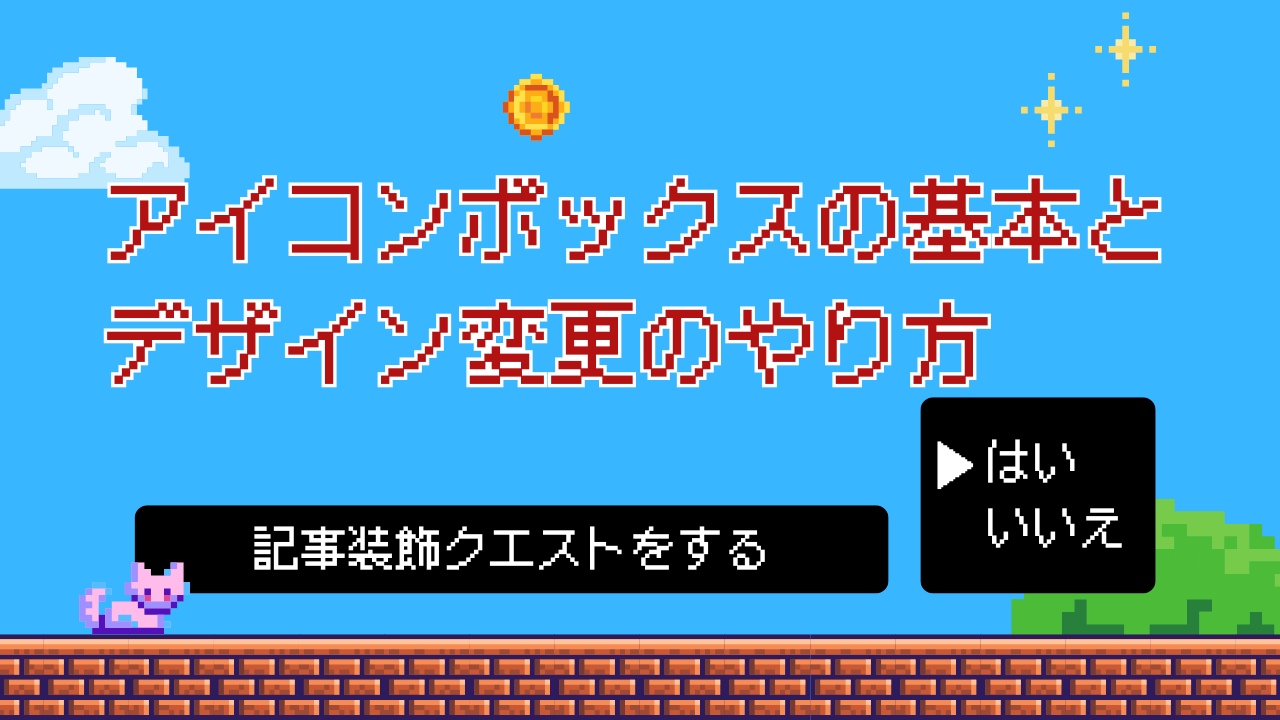クエスト7:内部リンク・外部リンクをブログカードでつなげよう!
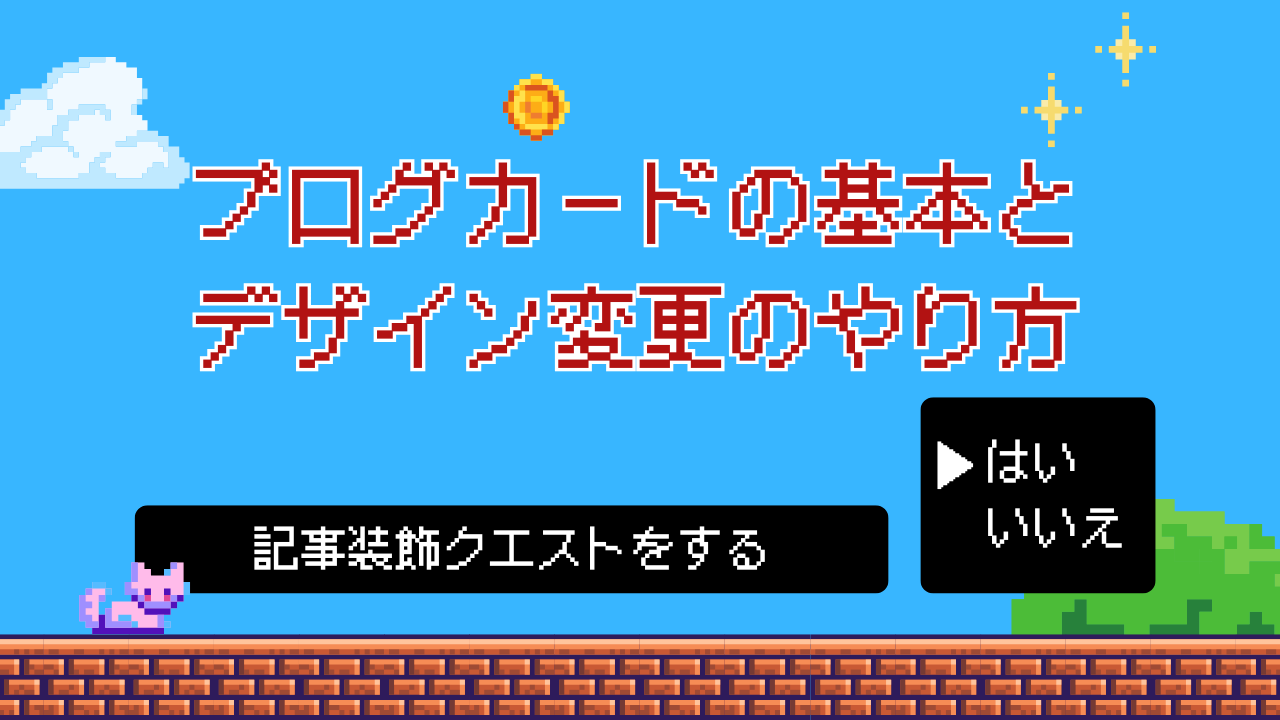
ブログ記事を書いていると、「この記事の続きはあの記事で詳しく説明しているんだよな…」とか「公式サイトの情報も紹介しておきたいな」と思う瞬間ってありませんか?
そんなときに役立つのが ブログカード。
JIN:Rには、URLを貼るだけで画像とタイトルを表示できるオリジナルブロックが用意されています。
これを使えば、内部リンク(自分のブログ内の記事)も、外部リンク(他のサイト)も、見やすいカード型で読者に案内することが可能です。
この記事では、JIN:R初心者の方でも迷わないように、ブログカードの基本操作から、内部リンク・外部リンクの設定方法、さらにクリックされやすい工夫までをステップ形式でわかりやすく解説します。
読者に「次はこのページを読んでみよう」と思ってもらえる導線づくりを、一緒にマスターしていきましょう!
今日のゴール
今回のクエストで達成したいのは、この3つです。
- 内部リンクのブログカードを作れるようになること
- 外部リンクのブログカードを設定できるようになること
- 読者が思わずクリックしたくなる配置や工夫を身につけること
これができれば、あなたの記事は“ただ読むだけの文章”から、“次の記事へ自然につながる記事”へ進化します。
最初から完璧に設計する必要はありません。
まずは「ここで次の記事を読んでもらいたい!」という場面に、試しにブログカードを置いてみることから始めましょう。
内部リンクのブログカードの使い方
記事内で「関連記事へつなぎたい」ときに使うのが内部リンクです。
自分のブログ記事同士をつなげることで、読者が次の記事へスムーズに進みやすくなります。
ブロックを追加
まず、投稿画面を開きましょう。
そこで画面の「+」ボタンを押します。

ブログカードのブロックを選択する
検索バーに「ブログカード」と入力すると、JIN:Rの吹き出しブロックが表示されます。
そこから「ブログカード」をクリックする。
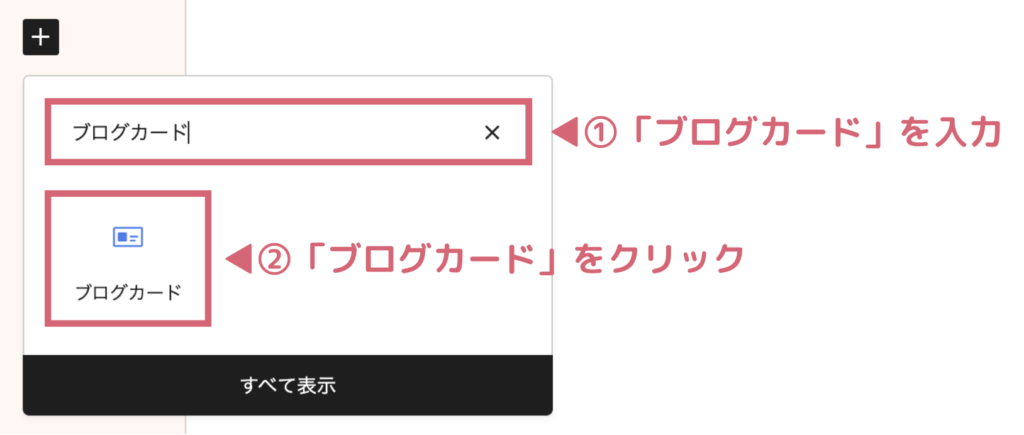
ブロックをクリックする
右側のメニュー内の「ブロック」をクリックする。
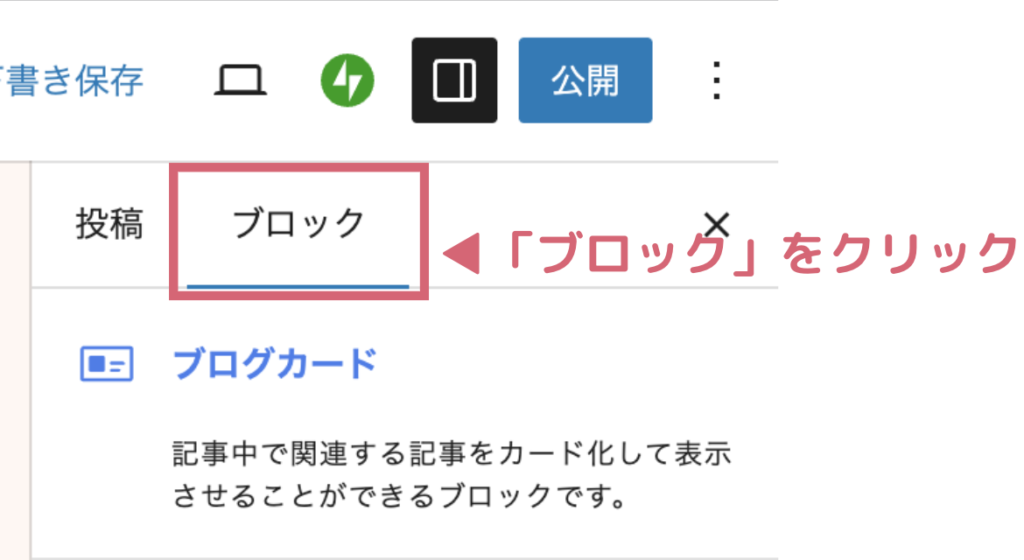
リンクの種類を「内部リンク」に設定
リンクの種類から「内部リンク」 をクリックする。

リンク先の記事を指定
1. URLを直接入力する
URLを直接入力する。

2. 記事タイトルで検索して選択する
- タイトル名を入力する
- 記事をクリックする
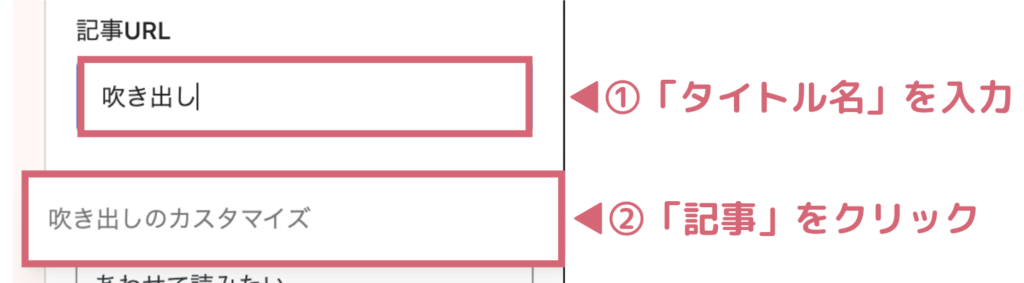
ラベルを編集(ベーシックのみ)
ベーシックデザインを選んだ場合、左上に表示されるラベルを自由に変更できます。
デフォルトは「合わせて読みたい」

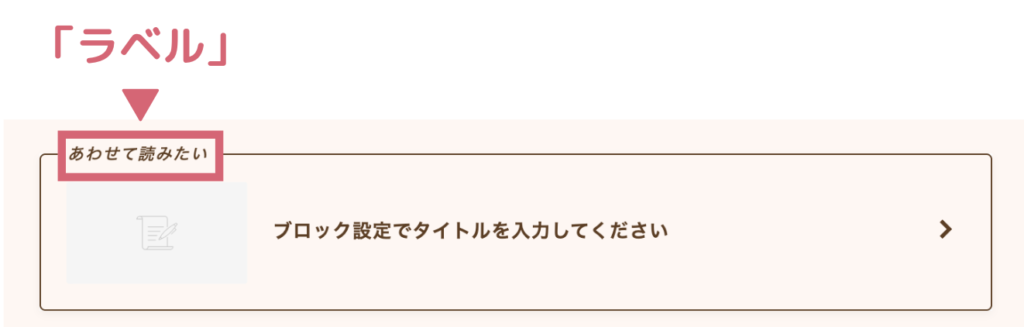
- 次はこちら
- 関連記事
- 公式サイト
- 参考ページ
開き方を設定
別タブで開くを「OFF」に設定する。
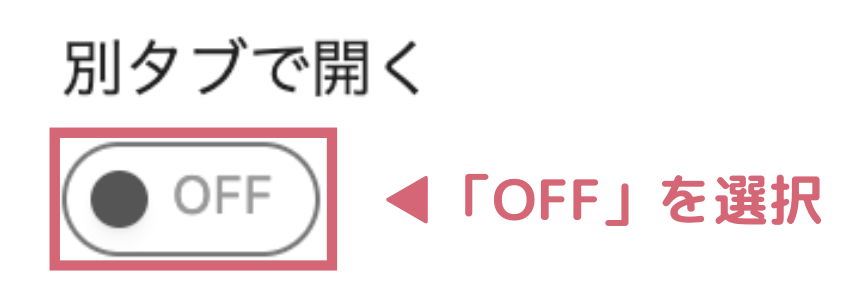
内部リンクは基本的に同じタブで開くようにしておきましょう。
別タブにすると読者が画面を行き来する手間が増えてしまいます。
最初から完璧を狙わなくても大丈夫。
まずは「ここで次の記事も読んでほしい!」と思う場面に、ひとつブログカードを置いてみましょう。
外部リンクのブログカードの使い方
他のサイトや公式情報へ案内したいときに使うのが外部リンクです。
信頼できる情報源を示すことで、記事の信用性が高まります。
ブロックを追加
まず、投稿画面を開きましょう。
そこで画面の「+」ボタンを押します。

ブログカードのブロックを選択する
検索バーに「ブログカード」と入力すると、JIN:Rの吹き出しブロックが表示されます。
そこから「ブログカード」をクリックする。
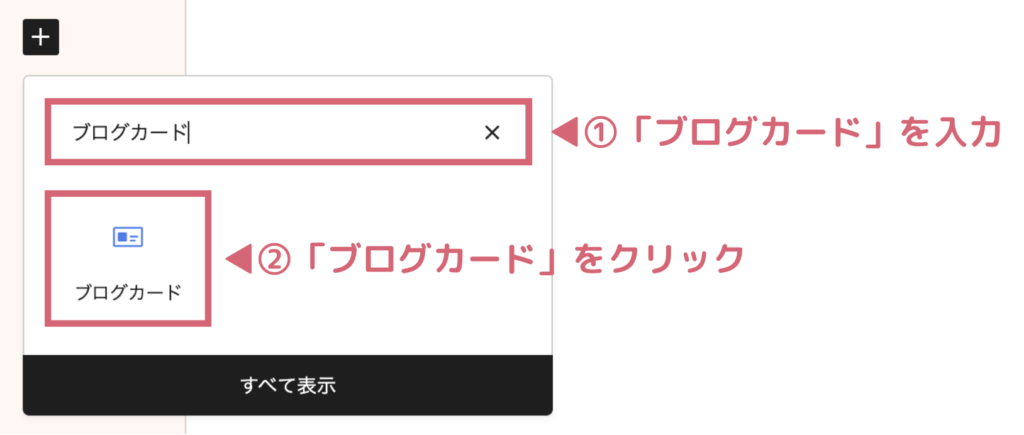
ブロックをクリックする
右側のメニュー内の「ブロック」をクリックする。
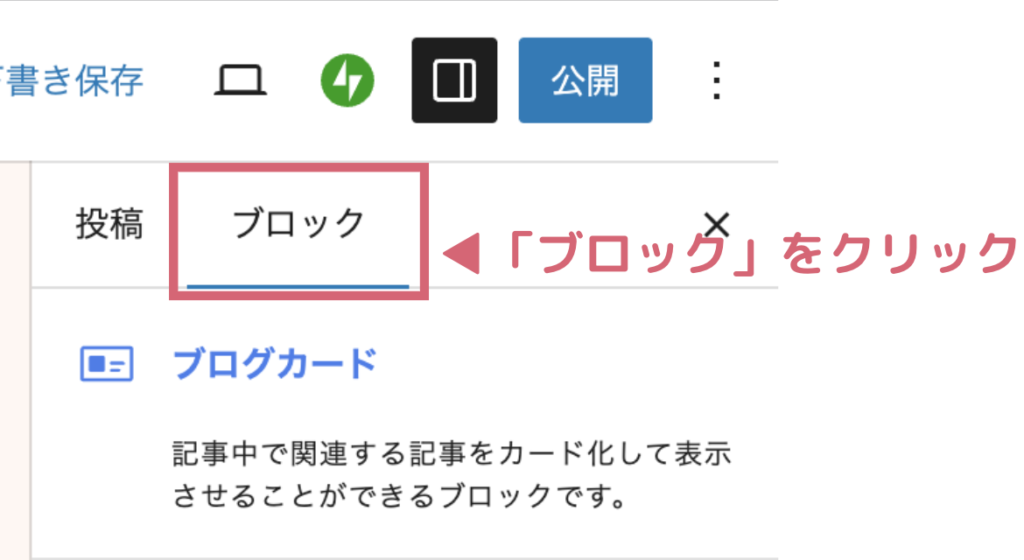
リンクの種類を「外部リンク」に設定
リンクの種類から「外部リンク」 をクリックする。

リンク先の記事を指定
「外部URL」を直接入力する。

記事タイトルを入力
「記事タイトル」を入力する。

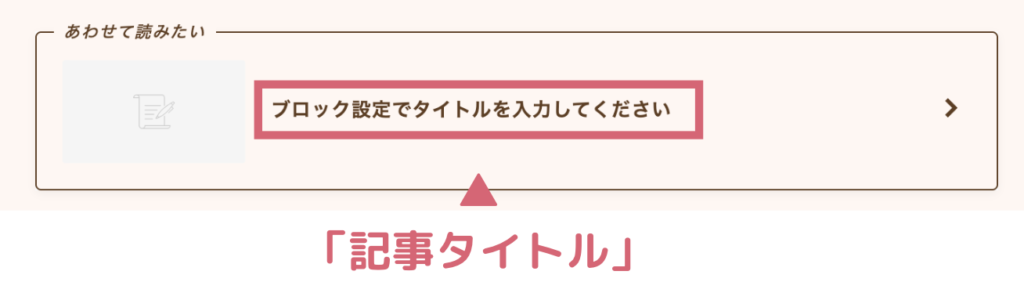
アイキャッチ画像を挿入
外部リンクの場合、自分でアイキャッチを設定します。
ブログカード設定の「アイキャッチ画像」をクリックする。
- メディアライブラリから既存の画像を選ぶ
- 新しい画像をファイルアップロードする
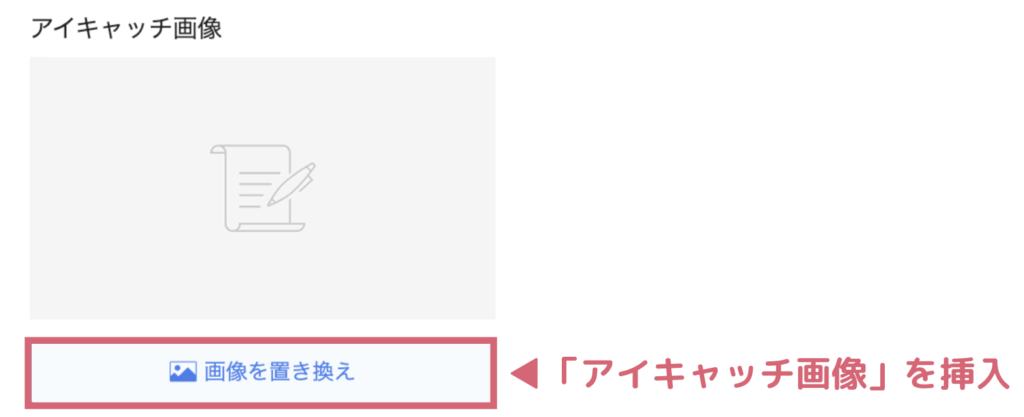
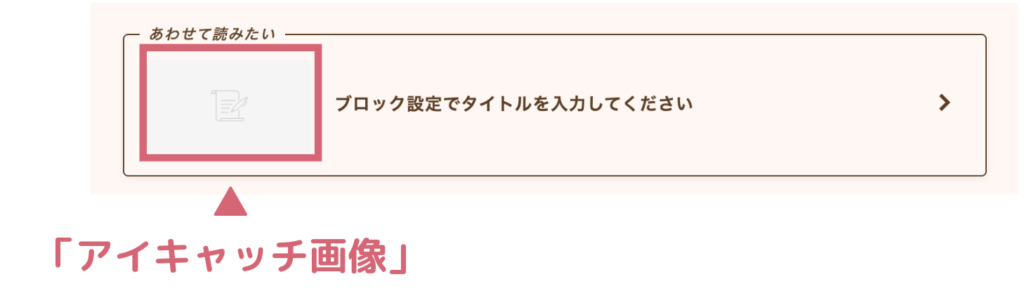
ラベルを編集(ベーシックのみ)
ベーシックデザインを選んだ場合、左上に表示されるラベルを自由に変更できます。
デフォルトは「合わせて読みたい」

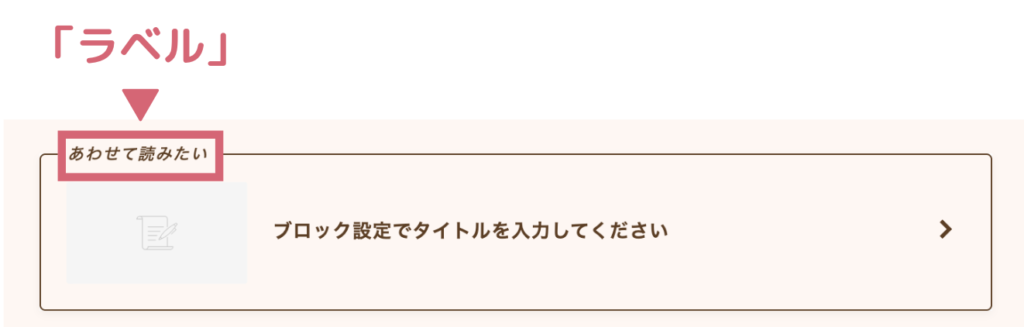
- 次はこちら
- 関連記事
- 公式サイト
- 参考ページ
開き方を設定
別タブで開くを「ON」に設定する。
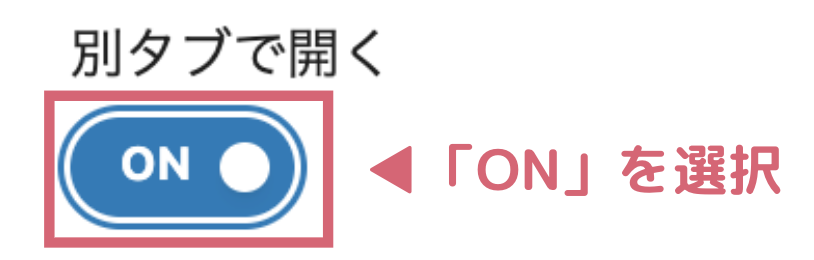
外部リンクは 別タブで開くように設定しておきましょう。
同じタブで開いてしまうと、読者があなたの記事から離れて戻れなくなる可能性があります。
別タブにすれば、外部サイトを確認したあとでも簡単に元の記事に戻れるため、離脱防止につながります。
最初から完璧に仕上げなくても大丈夫です。
まずは「ここで公式サイトを紹介したい」「信頼できる情報源を示したい」と思う場面に、試しに外部リンクのブログカードを1つ置いてみましょう。
読まれる記事にするための「ブログカード」の工夫
ブログカードは、こんなシーンで特に効果を発揮します。
- 関連記事への誘導(例:同じカテゴリーの記事や続編記事を紹介)
- 補足情報の提示(例:「詳細な図解はこちら」など別記事に案内)
- 記事の流れを整理(例:基礎知識 → 応用記事の順に読ませる)
- 公式サイトの紹介(例:WordPressテーマの公式ページ)
- 参考リソースの提示(例:統計データ・ガイドライン)
- 権威性の補強(例:一次情報や信頼できる外部メディア)
使用例
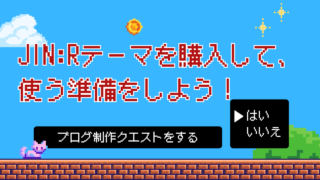
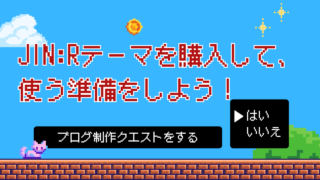


よくあるミスと対処法
- 内部リンクのミス:別タブで開いてしまう
-
問題点
内部リンクを別タブで開くと、読者が画面を行き来する手間が増えてしまいます。結果として記事の流れが途切れやすくなります。対処法
内部リンクは 同じタブで開く 設定にするのが基本。読者は自然な流れで記事を読み進められます。
- 外部リンクのミス:同じタブで開いてしまう
-
問題点
外部サイトに移動すると、あなたの記事に戻れなくなり、離脱率が上がります。対処法
外部リンクは必ず 別タブで開く をONにする。外部情報を確認した後でも、すぐ元の記事に戻れるので安心です。
まとめ|今日の成果を振り返ろう!
ブログカードは、関連記事や参考ページを視覚的に示し、読者を次の行動へ自然に誘導してくれる便利なブロックです。
- 内部リンク用のブログカードを作れるようになった
- 外部リンクのカードを設定し、画像やラベルを編集できた
- 配置や開き方の工夫で、読者の回遊をサポートできるようになった
ブログカードを活用すれば、「ただ読まれる記事」が「次の記事へ進んでもらえる記事」に変わります。
まずは1つ、記事の流れに合わせてブログカードを設置し、読者がスムーズに次のページへ進める導線を作ってみましょう!